শিক্ষার্থীরা পরীক্ষা দেওয়ার পর সকল শিক্ষকের উপর বিশাল একটা চাপ পড়ে যায় যে কিভাবে Excel Result Sheet তৈরি করবো। বিশেষ করে স-স ক্লাস টিচার কিংবা শুধু মাত্র আইসিটি শিক্ষকের উপর বিশেষ দায়িত্ব পড়ে।
মার্কশীট বা নম্বর পত্র তৈরি করা খুবই কষ্টকর হয়ে যেতে পারে যদি কেউ সু-নির্দিষ্ট নিয়ম কানুন না জানে। শিক্ষক কিংবা যারা কম্পিউপারের কাজ করেন তাদের কষ্ট ও সময় বাচানোর জন্য আজকের এই আর্টিকেল।
এই আর্টিকেলের মাধ্যমে জনতে পারবেন; কিভাবে এক ক্লিকেই মার্কশীট তৈরি করবেন। আপনাদের বুঝার সুবিধার্থে পুঙ্খানুপুঙ্খভাবে আলোচনা করেছি এবং একটি ডেমো ফাইল আপলোড করেছি। নিচে ডাউনলোড লিংক দেয়া আছে কেউ চাই্লে ডাউনলোড করে প্র্যাক্টিস করতে পারেন।
Excel Result Sheet বেসিক নিয়ম
প্রথমেই আমি দুইটি excel result sheet template/ sheets নিয়েছি যার সাহায্যে রেজাল্টশীট তৈরি কররো। প্রথমটার নাম দিয়েছি data এবং পরেরটার নাম দিয়েছি result । আপনি যখন Result sheet format বা রেজাল্টশীট তৈরি করবেন তখন আপনার পছন্দমত নাম দিয়ে নিবেন।
How do you create a result table in Excel? দেখতে পাচ্ছেন ডাটা নামক শীটটাতে শিক্ষার্থীদের প্রয়োজনীয় তথ্যগুলো লিখেছি যেমন- ক্লাস রোল,শ্রেণি,শাখা, পরীক্ষার নাম, সৃজনশীল ও বহুনির্বাচনী, জিপিএ, গ্রেড এবং আরো অন্যান্য প্রয়োজনীয় বিষয়সমূহ।
SUM Function (যোগ করার সূত্র )
স-স ক্লাস টিচারের কাছ থেকে শিক্ষার্থীদের নম্বর নেওয়ার পর সেগুলো নির্দিষ্ট excel cell point এ বাসাবেন। মনে রাখবেন নম্বর বসানো ভূল করা যাবে না। নম্বর বসানো ভূল হলে পুরো Excel Result Sheet টাই অকেজো হয়ে যাবে। নম্বর বসানো শেষ হলে বিষয় ভিত্তিক নম্বর গুলো যোগ করতে হবে। নিচে দেখুন-
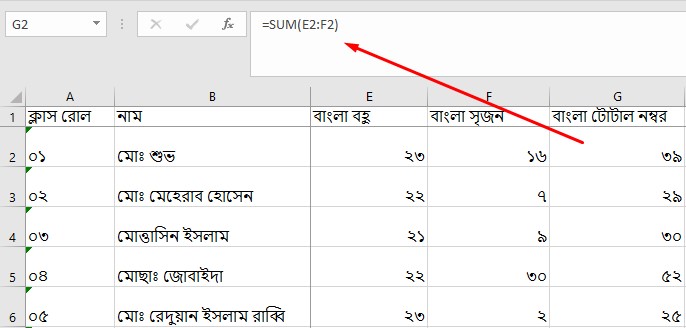
Excel Result Sheet Grade/CGPA Formula
যোগ করা শেষ হলে প্রত্যেক বিষয়ের গ্রেড এবং সিজিপিএ বের করতে হবে। মনে রাখবেন, গ্রেড ও সিজিপিএ একই ভাবে বের করবেন। যে সূত্র Excel result sheet Grade formula ব্যবহার করে গ্রেড বের করবেন সেই সূত্রটাই কপি করে সিজিপিএ-র সেল পয়েন্টে বসাবেন। তারপর শুধু গ্রেড এর জায়গা গুলোতে সিজিপিএ নম্বর বসাবেন যেমন- এ+ হচ্ছে গ্রেড এর সিজিপিএ হচ্ছে 5 পয়েন্ট। এভাবে প্রত্যক বিষেয়ের গ্রেড এবং সিজিপিএ বের করে নিতে হবে। নিচে দেখুন-
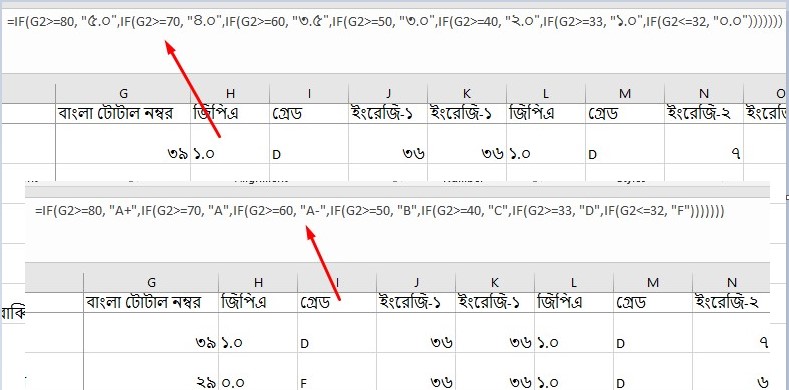
বিষয় ভিত্তিক গ্রেড এবং জিপিএ বের করা শেষ হলে শিক্ষার্থীর সকল বিষয়ের প্রাপ্ত নম্বর গুলো যোগ করে দিতে হবে। কিভাবে যোগ করতে হয় তা উপরে SUM Function দেখুন…
আপনি হয়ত বিষয় বিত্তিক Excel Grade ও GPA বের করা শিখে ফেলেছেন। এখানেই শেষ নয় আপনাকে আরো কিছু গুরুত্বপূর্ণ Excel Formula সম্পর্কে জানতে হবে। বিষয় ভিত্তিক রেজাল্ট রেব করা শেষ হলে- সকল বিষয়ের গড় নম্বর বের করুন এরপর গড় নম্বরের উপর শিক্ষার্থীর CGPA বের করুন। বিষয়টা পরিপূর্ণ বোঝার জন্য নিচের Picture দেখুন-
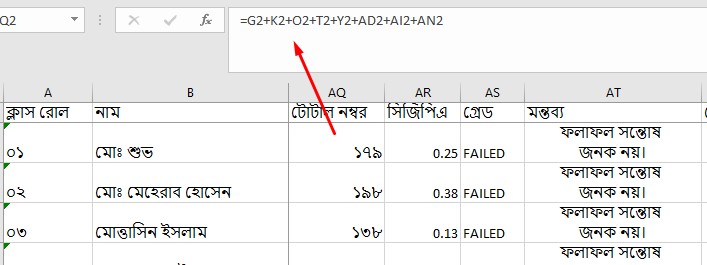
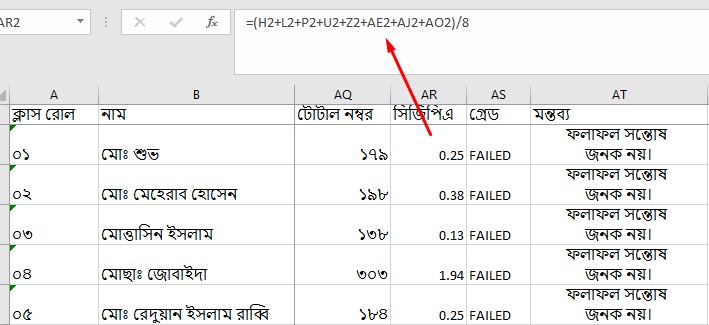
Excel Grade Formula
গড় শিক্ষার্থীর CGPA বের করা শেষ হলে ঠিক এক্ই ভাবে Excel Grade Formula ব্যবহার করে শিক্ষার্থীর Grade বের করুন।
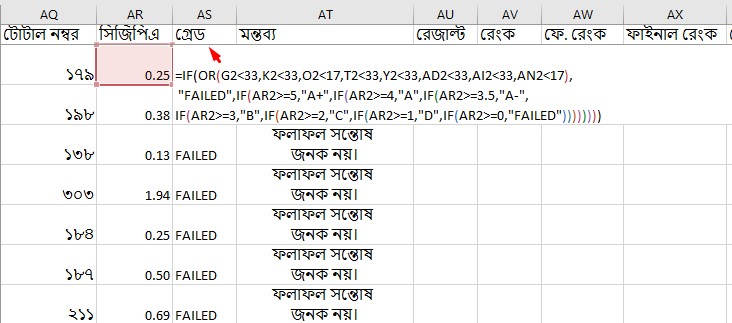
উপরের বিয়ষয়সমূহ পড়ে হয়ত আপনি বেসিক কিছু নিয়ম সম্পর্কে জেনেছেন। এর পর আপনাকে জানতে হবে কিভাবে One Click Excel Result Sheet তৈরি করবেন। আপনি চাইলে নাম অথবা রোল অনুযায়ী শিক্ষার্থীর নম্বর পত্র তৈরি করতে পারবেন শুধুমাত্র এক ক্লিকেই।
One Click Excel Result
রেজাল্টশীটে প্রথমেই বেশ কিছু বেসিক ডিজাইন করে নিতে হবে। এগুলো খুবই সহজ, কিংবা আপনি চাইলে এই ফরমেট টাও ব্যবহার করতে পারেন (excel result sheet pdf)। নিচে result sheet in excel format free download link দেওয়া আছে চাইলে ডাউনলোড করে নিতে পারেন।
এক ক্লিকেই শিক্ষার্থীর মার্কশীট দেখতে বা তৈরি করতে চাইলে আপনাকে excel vlookup এর সূত্র ব্যবহার করতে হবে। ডিজাইন বা পেজ সেটাপ করা শেষ হলে প্রথমেই যে কাজ টা করবেন তা হলো- ডাটা ভেলিডেশন।
Data Validation
এখানে রোল কে Validation করা হয়েছে, যাতে সহজে রেজাল্ট বের করা যায়। নিচে দেখুন-
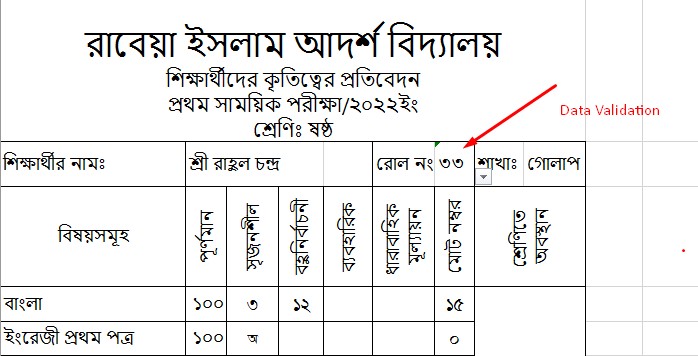
পূর্ণমান এর নম্বর টা ম্যানুয়ালি লিখতে হবে তারপর বাকি নম্বর গুলো Excel VLOOKUP from another sheet অনুসারে কাজ করবে। Excel VLOOKUP একটি সূত্র লিখে শুধু কলাম গুলো টেন্জ করতে হবে। নিচে দেখুন-
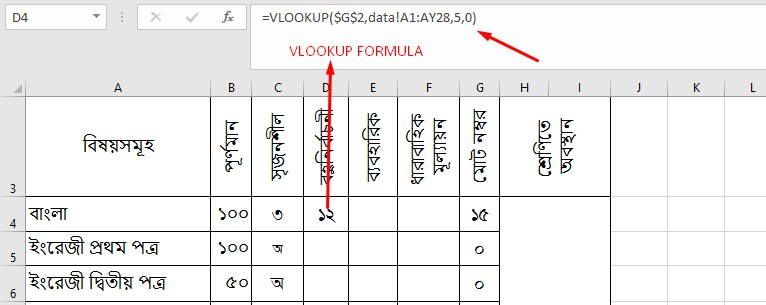
এভাবে প্রত্যকটি সেল পয়েন্ট এর কলাম চেন্জ করে করে বাসান। তারপর মোট নম্বর এর ঘরটা যোগ করে দিন।
হয়ে গেল প্রত্যেক শিক্ষার্থীর জন্য রেজাল্ট । যেখানে রোলটাকে Data Validation করেছেন সেখানে একটা ড্রপডাউন মেনু পাবেন এখন জাস্ট রোল চেন্জ করুন আর পিন্ট করুন সকল শিক্ষার্থীর মার্কশীট বা নম্বর পত্র।
Excel Result Sheet Download Zip
আর্টিকেলটি ভাল লাগলে আপনার বন্ধুদের সাথে শেয়ার করতে পারেন। হয়ত কারোর উপকার হতে পারে Excel Result Sheet করার ক্ষেত্রে। এই ধরনের টিপ্স এন্ড টিক্স আর্টিকেল পেতে iTipsbd পেজটি সাবস্কাইব করে রাখুন। এবং আপনার কোন মতামত থাকলে iTipsbd যোগাযোগ পেজে বলতে পারেন।

